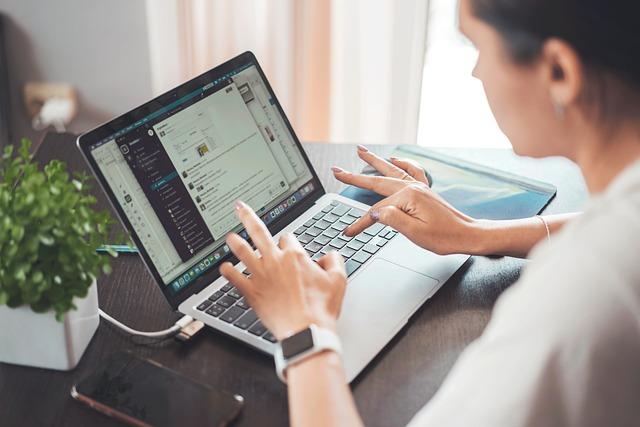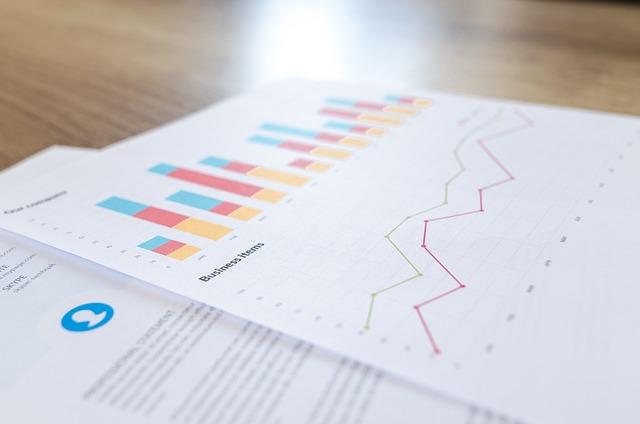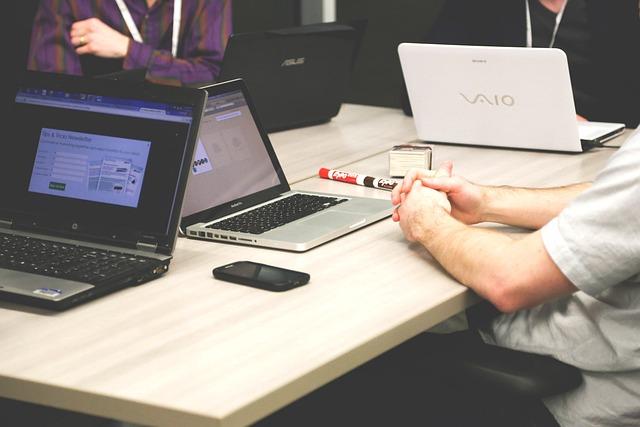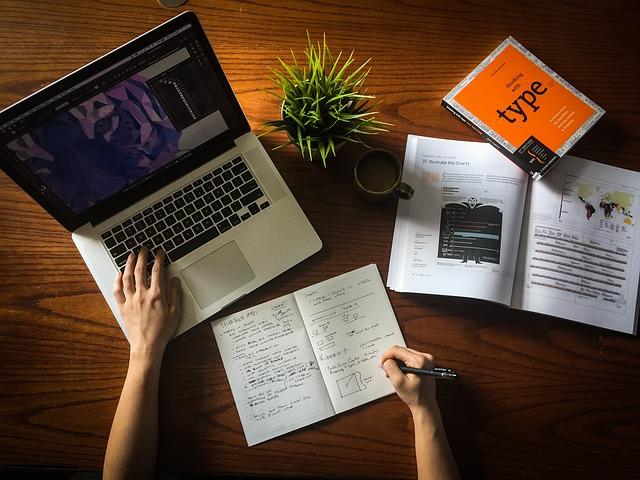在现代办公和数据处理中,表格是一个不可或缺的工具。然而,有时候我们可能需要取消表格的分页,以便于打印或者展示整个表格的完整内容。本文将详细解析如何取消表格分页,帮助读者从原理到实践全面掌握这一技能。
一、理解表格分页
在大多数表格处理软件中,分页是指将表格内容按照一定规则分割成多个页面。这种分割通常基于页面大小、表格内容量以及打印设置等因素。分页的存在使得表格内容在打印或者展示时更加清晰、有条理。
然而,在某些情况下,分页可能会影响表格的整体视觉效果,或者使得打印出来的表格内容不完整。这时,取消表格分页就显得尤为重要。
二、取消表格分页的方法
1.使用表格处理软件
以MicrosoftExcel为例,以下是取消表格分页的步骤
(1)打开Excel表格,点击页面布局选项卡。
(2)在页面设置组中,找到分页符按钮。
(3)点击分页符按钮,在下拉菜单中选择取消所有分页符。
(4)此时,表格将取消所有分页,显示为完整的一张表格。
2.使用编程语言
对于熟悉编程的用户,可以使用VBA(VisualBasicforApplications)或Python等编程语言来取消表格分页。以下是使用VBA取消Excel表格分页的示例代码
“`vba
SubRemovePageBreaks()
DimwsAsWorksheet
Setws=ActiveSheet
ws.PageSetup.PrintArea=””
ws.PageSetup.FitToPagesWide=1
ws.PageSetup.FitToPagesTall=1
EndSub
“`
这段代码将清除活动工作表中的所有分页,并将打印区域设置为整个工作表。
三、取消表格分页的注意事项
1.在取消表格分页后,务必检查表格内容的显示效果,确保所有内容都能在一张页面上完整展示。
2.如果表格内容过多,取消分页可能会导致页面打印效果不佳,此时可以考虑调整表格的行列间距、字体大小等,以优化打印效果。
3.在取消分页后,如果需要重新设置分页,可以使用表格处理软件的分页功能,或通过编程语言实现。
四、总结
取消表格分页是表格处理中的一项常见需求。通过本文的介绍,我们了解了取消表格分页的方法和注意事项。在实际操作中,用户可以根据自己的需求选择合适的方法,从原理到实践全面掌握取消表格分页的技能。
此外,随着信息技术的发展,表格处理软件和编程语言的功能也在不断更新。掌握取消表格分页的方法,不仅能提高工作效率,还能为未来的学习和工作打下坚实的基础。希望本文能为读者提供有益的参考和帮助。